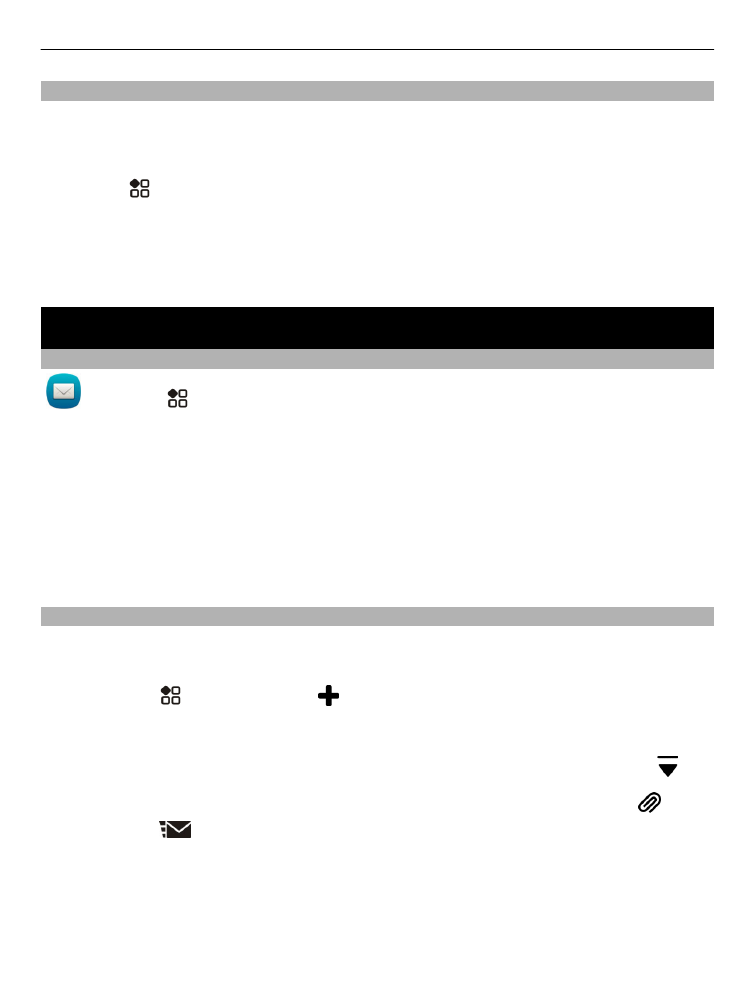
Изпращане на съобщение
Поддържайте връзка с вашето семейство и приятели чрез текстови и
мултимедийни съобщения.
1 Изберете >
Съобщения
и .
2 За да добавите контакт като получател, изберете
До
. Можете също да
въведете телефонен номер.
3 Напишете вашето съобщение в текстовото поле и след това изберете .
Съвет: За да прикачите файл, като снимка или видеоклип, изберете .
4 Изберете
.
Съвет: За да изпратите съобщение до контакт от вашия списък с контакти,
изберете и задръжте върху контакта и след това изберете
Изпращане на
съобщен.
.
Съобщения
57
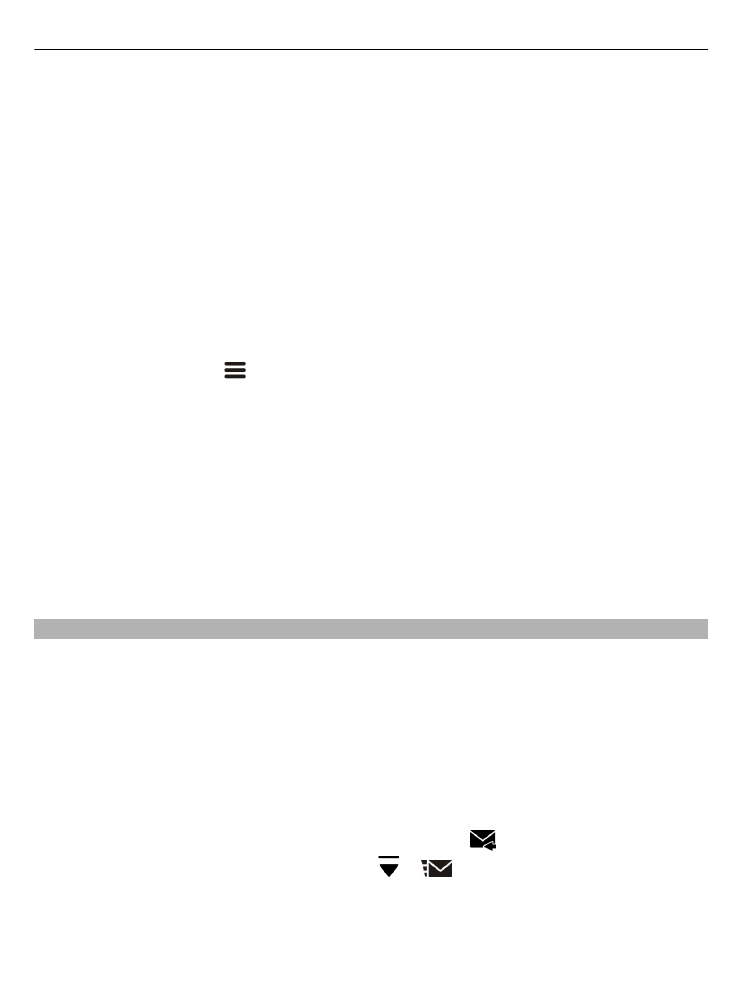
Възможно е изпращането на съобщение с прикачен файл да е по-скъпо от
изпращането на обикновено текстово съобщение. За повече информация се
свържете с доставчика на услуги.
Можете да изпращате текстови съобщения, които са по-дълги от ограничението
на символите за отделно съобщение. По-дългите съобщения ще бъдат
изпращани като две или повече съобщения. Доставчикът на услуги може
съответно да таксува това.
Символи с ударения или други знаци, както и символи от някои езикови опции,
заемат повече място и ограничават броя на символите, които могат да се изпратят
в едно съобщение.
Ако текстът на съобщението е много дълъг, то може да бъде конвертирано в
мултимедийно съобщение. Ако искате да изпратите съобщението като текстово
съобщение, изберете
>
Опции за изпращане
>
Вид на съобщението
>
Текст
.
Ако изпращате текстово съобщение до един или повече получатели и
информацията за контакт на един от получателите е пощенски адрес, а не
телефонен номер, текстовото съобщение се конвертира в мултимедийно.
Ако елемент, вмъкнат в мултимедийно съобщение, се окаже твърде голям за
мрежата, устройството може да намали размера му автоматично.
Само съвместими устройства могат да получават и показват мултимедийни
съобщения. Възможно е съобщенията да изглеждат по различен начин на
различни устройства.